Технологии хранения данных VMware vSphere 6. Часть 1 – Old School / Хабр
Представляю вашему вниманию первую часть серии публикаций о технологиях хранения VMware vSphere. В данной статье будут рассмотрены старые проверенные фичи, доступные еще в 4 и 5 версиях продукта.
VASA – vSphere API for Storage Awareness / Набор API для отслеживания хранилищ
VASA это набор API, предоставляемый VMware и предназначенный для разработки провайдеров хранилищ (storage providers) для инфраструктуры vSphere. Storage provider-ы это программные компоненты, предоставляемые vSphere или разрабатываемые 3-ей стороной, предназначенные для интеграции (отслеживания) хранилищ (программных и аппаратных СХД) и фильтров ввода-вывода (VAIO) с инфраструктурой vSphere.
Storage provider (VASA-провайдер) нужен для того, чтобы виртуальная инфраструктура:
- получала информацию о статусе, характеристиках и возможностях СХД;
- могла работать с такими сущностями как Virtual SAN and Virtual Volumes;
- могла взаимодействовать с фильтры ввода-вывода (VAIO).

Наличие соответствующего VASA-провайдера предоставляет указанные выше возможности и позволяет использовать их в политиках (SPBM). Если нет нужного провайдера хранения vSphere не видит характеристик СХД, фильтров VAIO, не может работать с vVOL, отсутствует возможность создать соответствующие правила в политиках.
VASA-провайдеры сторонних разработчиков используются как сервисы отслеживания информации о данном хранилище для vSphere. Такие провайдеры требуют отдельной регистрации и установки соответствующих плагинов.
Встроенные storage provider-ы являются компонентами vSphere и не требуют регистрации. Так, например, провайдер для Virtual SAN автоматически регистрируется при её развертывании.
vSphere посредством storage provider собирает информацию о хранилищах (характеристики, статус, возможности) и сервисах данных (фильтрах VAIO) во всей инфраструктуре, данная информация становится доступной для мониторинга и принятия решений через vSphere Web Client.
Информацию, собираемую VASA-провайдерами, можно разделить на 3 категории:
- Возможности и сервисы хранилища. Это как раз то, на основе чего формируются правила Common rules и Rules Based on Storage-Specific Data Services в SPBM – возможности и сервисы, предоставляемые Virtual SAN, vVol и фильтрами ввода-вывода.
- Состояние хранилища. Информация о состоянии и событиях на стороне хранилищ, в т.ч. тревожные события, изменения конфигурации.
- Информация Storage DRS. Данная информация позволяет учитывать внутренние процессы управления хранилищами в работе механизма Storage DRS.
Разработка VASA-провайдера для интеграции продукта (3-й стороны), в частности СХД, с vSphere ложится на плечи вендора. Такие storage provider-ы могут быть установлены практически на любом узле инфраструктуры за исключением сервера vCenter. Как правило, сторонние VASA-провайдеры устанавливаются на контроллер СХД или выделенный сервер.
К одному storage provider-у могут одновременно обращаться несколько серверов vCenter. Один vCenter может одновременно взаимодействовать с множеством storage provider-ов (несколько массивов и фильтров ввода-вывода).
VAAI — vSphere API for Array Integration / Набор API для интеграции массива
API данного типа можно разделить на 2 категории:
- Hardware Acceleration APIs. Предназначены для прозрачного переноса нагрузок по выполнению отдельных операций связанных с хранением с гипервизоров на СХД.
- Array Thin Provisioning APIs. Предназначены для мониторинга пространства на «тонких» разделах массивов для предотвращения ситуаций с нехваткой места и выполнения отзыва (неиспользуемого) пространства.
Storage Hardware Acceleration (VAAI для Hardware Acceleration)
Данный функционал обеспечивает интеграцию хостов ESXi и совместимых СХД, позволяет перенести выполнение отдельных операций по сопровождению ВМ и хранилища с гипервизора (хоста ESXi) на массив (СХД), благодаря чему увеличивается скорость выполнения данных операций, при этом снижается нагрузка на процессор и память хоста, а также на сеть хранения данных.
Storage Hardware Acceleration поддерживается для блочных (FC, iSCSI) и файловых (NAS) СХД. Для работы технологии необходимо, чтобы блочное устройство поддерживало стандарт T10 SCSI либо имело VAAI-плагин. Если блочный массив поддерживает стандарт T10 SCSI, то VAAI-плагин для поддержки Hardware Acceleration не нужен, все заработает напрямую. Файловые хранилища требуют наличия отдельного VAAI-плагина. Разработка VAAI-плагинов ложится на плечи производителя СХД.
В целом VAAI для Hardware Acceleration позволяют оптимизировать и переложить на массив следующие процессы:
- Миграция ВМ посредством Storage vMotion.
- Развертывание ВМ из шаблона.
- Клонирование ВМ или шаблонов ВМ.
- Блокировки VMFS и операции с метаданными для ВМ.
- Работа с «толстыми» дисками (блочный и файловый доступ, eager-zero диски).
Для блочных устройств Hardware Acceleration оптимизирует операции:
- Full copy (clone blocks или copy offload).
 Позволяет массиву делать полную копию данных, избегая операций чтения-записи хостом. Данная операция сокращает время и сетевую нагрузку при клонировании, развертывании из шаблона или миграции (перемещении диска) ВМ.
Позволяет массиву делать полную копию данных, избегая операций чтения-записи хостом. Данная операция сокращает время и сетевую нагрузку при клонировании, развертывании из шаблона или миграции (перемещении диска) ВМ. - Block zeroing (write same). Позволяет массиву обнулять большое количество блоков, что значительно оптимизирует создание дисков типа «eager zero thick» для ВМ.
- Hardware assisted locking (atomic test and set — ATS). Позволяет избежать блокировки LUN-а с VMFS целиком (нет необходимости использовать команду SCSI reservation) благодаря поддержке выборочной блокировки отдельных блоков. Исключается потеря (снижается вероятность потери) производительности хранилища при внесении гипервизором изменений в метаданные на LUN с VMFS.
Пояснение
VMFS является кластерной ФС (файловая система) и поддерживает параллельную работу нескольких хостов ESXi (гипервизоров) с одним LUN-ом (который под неё отформатирован). На LUN-е с VMFS может размешаться множество файлов ВМ, а также метаданные.В обычном режиме, пока не вносятся изменения в метаданные, все работает параллельно, множество хостов обращается в VMFS, никто никому не мешает, нет никаких блокировок.
Если Hardware Acceleration (VAAI) не поддерживаются блочным устройством, то для внесения изменений в метаданные на VMFS каким-либо хостом приходится использовать команду SCSI reservation, LUN при этом передается в монопольное использование данному хосту, для остальных хостов на момент внесения изменений в метаданные этот LUN становится недоступен, что может вызвать ощутимую потерю производительности.
Метаданные содержат информацию о самом разделе VMFS и о файлах ВМ. Изменения метаданных происходят в случае: включения/выключения ВМ, создания фалов ВМ (создание ВМ, клонирование, миграция, добавление диска, создание снапшота), удаление файлов (удаление ВМ или дисков ВМ), смена владельца файла ВМ, увеличение раздела VMFS, изменение размера файлов ВМ (если у ВМ «тонкие» диски или используются снапшоты – это происходит постоянно).
Hardware Acceleration для VMFS не отработает и нагрузка ляжет на хост если:
- VMFS разделы источника и назначения имеют разные размеры блока
- Файл источник имеет формат RDM, файл назначения не-RDM
- Исходный файл «eager-zeroed-thick», файл назначения «тонкий»
- ВМ имеет снапшоты
- VMFS растянута на несколько массивов
Для файловых СХД Hardware Acceleration оптимизирует операции:
- Full File Clone. Позволяет клонировать файлы ВМ на уровне устройства NAS.
- Reserve Space. Позволяет резервировать пространство для ВМ с «толстыми» дисками (по умолчанию NFS не резервирует пространство и не позволяет делать «толстые» диски).
- Native Snapshot Support. Поддержка создания снапшотов ВМ на уровне массива.
- Extended Statistics. Даёт возможность увидеть использование пространства на массиве.

Multipathing Storage APIs — Pluggable Storage Architecture (PSA) / Набор API для мультипафинга
Для управления мультипафингом гипервизор ESXi использует отдельный набор Storage APIs называемый Pluggable Storage Architecture (PSA). PSA – открытый модульный каркас (framework), координирующий одновременную работу множества плагинов мультипафинга (multipathing plug-ins – MPPs). PSA позволяет производителям разрабатывать (интегрировать) собственные технологии мультипафинга (балансировки нагрузки и восстановления после сбоя) для подключения своих СХД к vSphere.
PSA выполняет следующие задачи:
- Загружает и выгружает плагины мультипафинга
- Скрывает от ВМ специфику работы плагинов мультипафинга
- Направляет запросы ввода-вывода MPP
- Обрабатывает очереди ввода-вывода
- Распределяет полосу пропускания между ВМ
- Выполняет обнаружение и удаление физических путей
- Собирает статистику ввода-вывода
По умолчанию ESXi использует встроенный плагин мультипафинга VMware — Native Multipathing Plug-In (NMP).
NMP в свою очередь также является расширяемым модулем, управляющим двумя наборами плагинов: Storage Array Type Plug-Ins (SATPs), and Path Selection Plug-Ins (PSPs). SATPs и PSPs могут быть встроенными плагинами VMware или разработками сторонних производителей. При необходимости разработчик СХД может создать собственный MPP для использования в дополнение или вместо NMP.
SATP отвечает за восстановление пути посте сбоя (failover): мониторинг состояния физических путей, информирование об изменении их состояния, переключение со сбойного пути на рабочий. NMP предоставляет SATPs для всех возможных моделей массивов, поддерживаемых vSphere, и осуществляет выбор подходящего SATP.
PSP отвечает за выбор физического пути передачи данных. NMP предлагает 3 встроенных варианта PSP: Most Recently Used, Fixed, Round Robin. Основываясь на выбранном для массива SATP, модуль NMP делает выбор варианта PSP по умолчанию.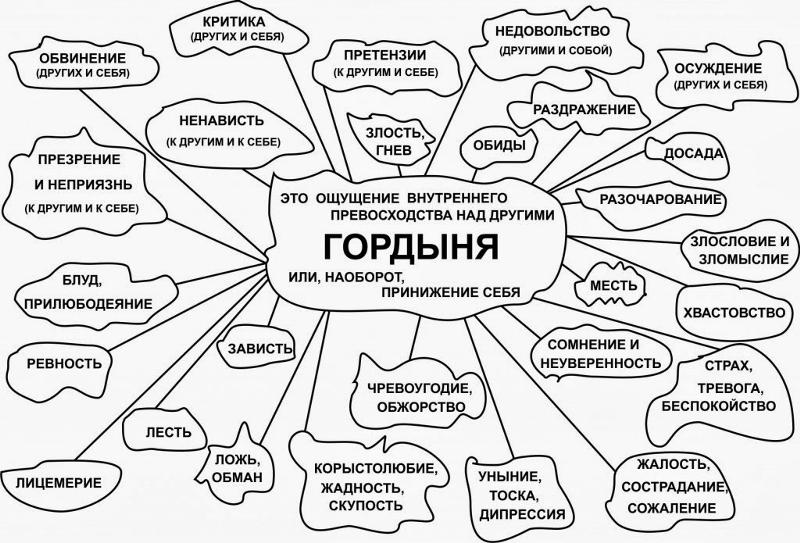
Принцип работы вариантов PSP:
- Most Recently Used (MRU) – хост выбирает путь который использовался последним (недавно). Если этот путь становится недоступен, то хост переходит на альтернативный путь. Возврат к первоначальному пути после его восстановления не происходит. Возможность задания предпочитаемого пути отсутствует. MRU – вариант по умолчанию для большинства active-passive массивов.
- Fixed – хост использует предпочитаемый путь, который может быть задан вручную, либо выбирает первый рабочий путь, обнаруженный при загрузке системы. Вручную заданный предпочитаемый путь сохраняет свой статус даже будучи недоступным, поэтому после его восстановления хост переключится на него обратно. Если предпочитаемый путь явно не задан вручную и был выбран автоматически, то в случае его недоступности предпочитаемым назначается дублирующий путь и возврата к первоначальному пути после его восстановления не будет.
 Fixed – вариант по умолчанию для большинства active-active массивов.
Fixed – вариант по умолчанию для большинства active-active массивов. - Round Robin (RR) – хост использует автоматический алгоритм выбора пути выполняя ротацию активных путей для active-passive массивов, либо ротацию всех путей для active-active массивов. Как видно, RR может использоваться для обоих типов массивов и позволяет выполнять балансировку нагрузки по путям для разных LUNов.
Спасибо за внимание, продолжение следует.
платформа vSphere, приложение vCenter Server и гипервизоры ESX и ESXi – Market.CNews
|
Поделиться
Цифровизация Инфраструктура Облака Маркет
Программное обеспечение, называемое гипервизором, устанавливается на физическом оборудовании и выступает в качестве платформы для создания виртуальных машин, динамически предоставляя им аппаратные ресурсы. В данной статье речь пойдет о программных продуктах одного из лидеров рынка программного обеспечения для виртуализации — компании VMWare.
В данной статье речь пойдет о программных продуктах одного из лидеров рынка программного обеспечения для виртуализации — компании VMWare.
История VMWare
История одного из самых известных разработчиков программных продуктов для виртуализации — американской компании VMware — началась 10 февраля 1998 г. в калифорнийском городе Пало-Альто. У истоков стояли пятеро основателей — Диана Грин, Мендель Розенблюм, Эдуард Буньон, Скотт Дивайн и Эвард Ванг.
Одним из важнейших направлений развития VMware Inc. является разработка программных продуктов для серверной виртуализации. Сегодня, согласно статистике, VMware занимает более 75% мирового рынка виртуализации серверов, что делает компанию бесспорным лидером в этой области, в то время как ее прямые конкуренты значительно отстают.
VMWare vSphere
Компания VMware называет свой программный продукт vSphere «сердцем» современных программных центров обработки данных.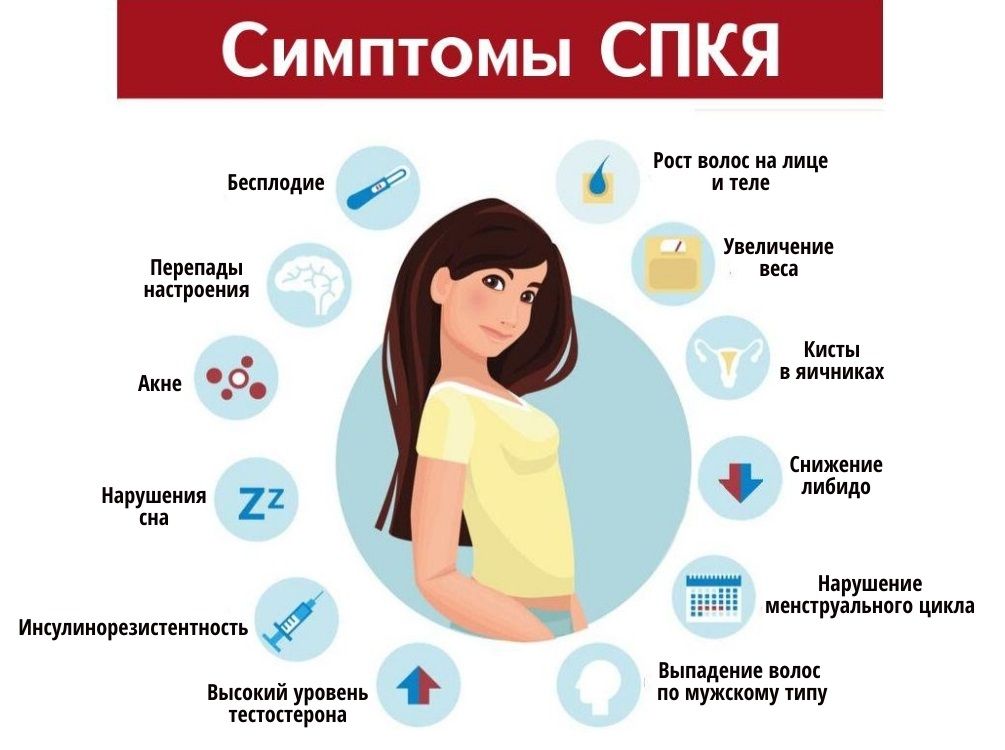 Фактически, vSphere является торговой маркой для набора продуктов и средств виртуализации VMware.
Фактически, vSphere является торговой маркой для набора продуктов и средств виртуализации VMware.
VMware vSphere — это платформа виртуализации промышленного уровня. К набору программных компонентов, входящих в нее, относятся в числе прочих гипервизор ESXi и решение для управления vCenter Server. Поскольку, даже при большом количестве установленных приложений большинство физических машин остаются недостаточно загруженными, vSphere решает эту проблему, позволяя более эффективно распределять ресурсы.
Одна физическая машина может использоваться для создания нескольких независимых виртуальных машин, каждая из которых работает под управлением разных операционных систем. Таким образом, возможно виртуализировать всю имеющуюся аппаратную инфраструктуру, даже если она состоит из сотен взаимосвязанных физических машин и устройств хранения данных.
VMWare vCenter Server
VMware vCenter Server — это приложение для централизованного управления средами VMware vSphere и построения виртуальной облачной инфраструктуры. vCenter Server — это, по сути, диспетчер, который используется для мониторинга виртуальных машин, работающих на виртуальной платформе. Этот инструмент позволяет контролировать все хосты ESXi и кластеры с единой консоли, что снижает нагрузку на управление.
vCenter Server — это, по сути, диспетчер, который используется для мониторинга виртуальных машин, работающих на виртуальной платформе. Этот инструмент позволяет контролировать все хосты ESXi и кластеры с единой консоли, что снижает нагрузку на управление.
vCenter Server позволяет оптимизировать рутинные операции и ежедневные задачи, даже в случае управления крупномасштабной инфраструктурой. Благодаря этой функциональности администратор получает подробное представление о конфигурации ключевых компонентов всей среды.
Используемые для подключения VSphere Client на основе HTML 5 предоставляет доступ к ключевым функциям vSphere из любого браузера.
Примечательно, что vCenter Server работает под управлением собственной операционной системы VMWare Photon, что обуславливает отсутствие потребности в каких-либо сторонних исправлениях или обновлениях.
Гипервизор VMWare ESXi
ESXi является гипервизором «первого типа», устанавливается напрямую на физический сервер, и благодаря прямому доступу эффективно распределяет аппаратные ресурсы для консолидации используемого программного обеспечения.
ESX и ESXi: ключевые отличия
Гипервизор ESX являлся предшественником современного ESXi и разрабатывался в качестве компонента vSphere вплоть до выхода 5 версии продукта. Основное различие между гипервизорами ESX и ESXi заключается в том, что ESX был основан на консольной операционной системе на базе Linux.
В целом, функциональность гипервизоров ESX и ESXi практически одинакова. Основное различие заключается в архитектуре и управлении операциями.
Если говорить кратко о преимуществах ESXi, то стоит отметить, что архитектура ESXi имеет превосходство в плане безопасности, надежности и управления. Кроме того ESXi, в отличие от предшественника, не зависит от операционной системы. С точки зрения функциональности и производительности ESX и ESXi практические эквивалентны.
VMware настоятельно рекомендует своим пользователям, в настоящее время использующим классическую архитектуру ESX, осуществить переход на ESXi для максимизации преимуществ использования нового решения.
VMWare ESXi. Основные особенности
Как говорилось выше, в отличие от предшественника, ESXi работает независимо от операционной системы, что значительно повышает безопасность и упрощает управление. Архитектура ESXi позволяет значительно ускорить процесс развертывания и настройки.
Два или более ESXi-гипервизора могут быть сгруппированы в кластер. Имеется возможность динамически добавлять или удалять машины под управлением ESXi из кластера и разделять ресурсы обработки и памяти хостов и кластеров в иерархию пулов.
На сегодняшний день ESXi является так называемым «bare-metal» гипервизором, который используется непосредственно между оборудованием и операционной системой, обеспечивая эффективное разделение аппаратных ресурсов и более рациональный способ их использования.
Проще говоря, ESXi позволяет консолидировать несколько серверов на меньшем количестве физических машин. Это позволяет сократить затраты как на администрирование, так и на потребности в ресурсах, в том числе с точки зрения энергопотребления, что помогает сэкономить на общих затратах.
Преимущества гипервизора VMWare ESXi
Занимает мало места на диске. Гипервизор ESXi можно рассматривать как более компактную версию ESX. Это относится к объему памяти, занимаемой гипервизором. В случае ESXi 6.7 это всего около 130 МБ, а размер ISO-образа ESXi 6.7 составляет 325 МБ.
Гибкая конфигурация. VMware предоставляет инструмент для определения рекомендуемых ограничений конфигурации для конкретного программного обеспечения, при этом обеспечивая возможность размещения приложений практически любого размера.
В гипервизоре ESXi 6.7 каждая из виртуальных машин может иметь до 256 виртуальных процессоров, 6 ТБ ОЗУ, 2 ГБ видеопамяти. Размер виртуального диска может достигать 62 ТБ.
Повышенная безопасность. VMware предлагает большой выбор инструментов и функций для защиты хостов ESXi от несанкционированного доступа и неправильного использования. Начиная с версии 6.5, имеется возможность шифрования виртуальных машин, включая их файлы, файлы виртуальных дисков и файлы дампа памяти. Благодаря гибкому механизму управления доступом на основе ролей, имеется возможность определять политики доступа для всех пользователей виртуальной инфраструктуры. Наконец, ведение журнала аудита, который охватывает сетевой трафик, активность брандмауэра и изменения в операционных системах, обеспечивает еще более эффективный мониторинг.
Благодаря гибкому механизму управления доступом на основе ролей, имеется возможность определять политики доступа для всех пользователей виртуальной инфраструктуры. Наконец, ведение журнала аудита, который охватывает сетевой трафик, активность брандмауэра и изменения в операционных системах, обеспечивает еще более эффективный мониторинг.
Удобное администрирование. Начиная с версии 6.5, компонент vSphere Client, который используется в качестве оболочки для управления, доступен в версии HTML5, что значительно улучшает взаимодействие с конечным пользователем. Также доступен интерфейс командной строки vSphere CLI, позволяющий запускать основные команды администрирования с любого компьютера, имеющего доступ к системе по сети.
Бесплатная версия VMWare ESXi
Помимо платной версии, VMware также предоставляет бесплатный вариант гипервизора ESXi. Бесплатный гипервизор VMware ESXi можно считать хорошим решением для небольших компаний, а также для целей тестирования или обучения. ESX Free дает возможность использовать неограниченные аппаратные ресурсы и позволяет запускать виртуальные машины на свободном хосте с ограничением в 8 виртуальных процессоров на каждую.
ESX Free дает возможность использовать неограниченные аппаратные ресурсы и позволяет запускать виртуальные машины на свободном хосте с ограничением в 8 виртуальных процессоров на каждую.
Основными недостатками использования бесплатного VMware ESXi являются невозможность использования API-интерфейсов vStorage и, как следствие, использование собственных приложений резервного копирования для использования в виртуальных машинах уровня хоста, а также отсутствие доступа к централизованному управлению с помощью VMware vCenter Server.
Несмотря на ограничения, использование бесплатного ESXi в промышленной среде не запрещено лицензионным соглашением.
Недостатки гипервизоров VMWare
Главный недостаток решений VMWare — их цена, она выше, чем у конкурентов. Бесплатные продукты ограничены по функционалу, а все дополнительные опции оплачиваются отдельно.
Кроме того, сложности возникают с операционными системами. Во-первых, оплате подлежит лицензия операционной системы на каждом виртуальном сервере. Во-вторых, поддерживается ограниченный круг гостевых операционных систем и их сборок.
Во-вторых, поддерживается ограниченный круг гостевых операционных систем и их сборок.
VMWare vSphere, vCenter и ESXi: кратко, в чем разница
Для удобства приведём краткое описание продуктов, предлагаемых VMWare:
- VMWare ESXi — это гипервизор, то есть программное обеспечение, устанавливаемое на физический сервер для создания нескольких виртуальных машин.
- VMWare vCenter — это платформа централизованного управления виртуальной инфраструктурой VMWare. С её помощью вы можете распоряжаться почти всеми процессами всего с одной консоли.
- VMWare vSphere — это коммерческое название всего пакета продуктов VMWare. Так сказать, сфера решений VMWare в области виртуализации.
Сравнение VMware с гипервизорами KVM и Hyper-V
VMWare и Hyper-V имеют схожие возможности масштабирования, но имеют разный функционал. Hyper-V не поддерживает технологию USB Redirection. Она нужна для подключения USB-ключей к виртуальным машинам, а Discrete Device Assigment не является её полноценной заменой. Кроме того, гипервизор Hyper-V не умеет в «горячем» режиме добавлять виртуальные ядра процессора.
Кроме того, гипервизор Hyper-V не умеет в «горячем» режиме добавлять виртуальные ядра процессора.
Из недостатком VMWare следует отметить невозможность уменьшения дискового хранилища. Hyper-V способен увеличивать, так и уменьшать объём диска, а VMWare — только увеличивать.
Что касается KVM, то это лёгкое, простое решение с открытым кодом, не имеющее мощных средств для управления виртуальными серверами. То есть средства, конечно, есть, но их функционал далёк от возможностей VMWare. У KVM, в отличие от VMWare, нет службы технической поддержки, все вопросы придётся решать с помощью форумов. Таким образом, в этой паре VMWare выступает профессиональным продуктом для нагруженных систем, а KVM представляет собой бесплатное средство для бюджетных решений.
Установка VMWare ESXi
Для установки гипервизора ESXi можно использовать 4 способа:
- Интерактивная установка
- Скриптовая установка ESXi
- Автоматическое развертывание ESXi
- Установка с помощью интерфейса командной строки ESXi Image Builder
Рассмотрим процесс интерактивной установки, как наиболее популярного способа, на примере гипервизора ESXi 6.
Этап 1. Совместимость оборудования
Перед установкой важно убедиться, что используемое оборудование включено в список поддерживаемого. Для этого VMware предоставляет удобный инструмент поиска для определения совместимости — VMware Compatibility Guide, доступный на официальном сайте.
Этап 2. Получение образа
Для успешной установки ESXi с минимальными проблемами предварительно необходимо получить правильный установочный образ. Большинство крупных производителей оборудования предлагают пользователем уже настроенные образы, содержащие все драйверы для правильной работы с ESXi с аппаратным сервером. В данном случае нужно посетить вебсайт конкретного вендора и напрямую загрузить уже настроенный ISO-образ.
Для получения образа можно использовать и официальный сайт VMWare. В разделе «Downloads» необходимо выбрать «vSphere», затем указать необходимую версию и далее из списка «OEM Customized Installer CDs» выбрать необходимый образ для загрузки.
Этап 3. Подготовка установочного носителя
После загрузки ISO можно использовать этот образ для записи на CD/DVD или для создания загрузочного USB-накопителя. Второй вариант является одним из самых простых и быстрых способов установки ESXi. Чтобы быстро создать загрузочный USB-накопитель, можно использовать утилиту под названием Rufus.
Этап 4. Интерактивная установка ESXi
После загрузки с установочного носителя (ISO, USB-накопитель или CD/DVD) будет отображено загрузочное меню установщика. Здесь необходимо выбрать первый пункт — стандартный установщик ESXi.
Когда появится экран приветствия, необходимо нажать Enter (Продолжить). Далее, после принятия соглашения (нажатием F11), программа установки сканирует доступные для использования устройства и предложит выбрать один из дисков для установки ESXi.
Далее необходимо выбрать язык из предлагаемого списка.
После этого установщик предложит подтвердить установку на выбранное устройство и выведет предупреждение о перераспределении диска. Для продолжения необходимо нажать F11. Начнется непосредственная установка гипервизора.
Для продолжения необходимо нажать F11. Начнется непосредственная установка гипервизора.
После завершения установки появится экран подтверждения с просьбой удалить установочный носитель и перезагрузить систему. На этом установка ESXi завершена.
Заключение
Подводя итог, можно с уверенностью отметить, что программное обеспечение от компании VMWare является на сегодняшний день одним из самых востребованных и широко используемых средств виртуализации, а гипервизор данного вендора по праву занимает лидирующее место среди аналогичных специализированных решений других производителей.
Поделиться
Короткая ссылка
Мешалка
против моечной машины с крыльчаткой: что лучше?
Разница между мешалкой и крыльчаткой
И мешалка, и крыльчатка используются в стиральных машинах с вертикальной загрузкой, таких как эти стиральные машины с вертикальной загрузкой, доступные в Maytag, но они очищают двумя разными способами. Так в чем же основное отличие мешалки от крыльчатки?
Так в чем же основное отличие мешалки от крыльчатки?
В стиральных машинах с мешалками используется центральная стойка, которая вращается вперед и назад, трется об одежду, помогая удалить пятна. Напротив, в стиральных машинах с крыльчаткой используется низкопрофильный конус или диск, который вращается/вращается, чтобы тереть одежду друг о друга, чтобы очистить ее.
Как работают стиральные машины с мешалкой и крыльчаткой
Стиральная машина с мешалкой получает свою чистящую силу от центральной стойки, которая вращается вперед и назад, в то время как стиральные машины с крыльчаткой используют низкопрофильный диск, чтобы стирать одежду, чтобы удалить пятна. Ниже мы разберем их различия.
Стиральные машины с верхней загрузкой и мешалками
Мешалки представляют собой высокие вертикальные шпиндели с лопастями или ребрами, расположенные в центре моечной машины.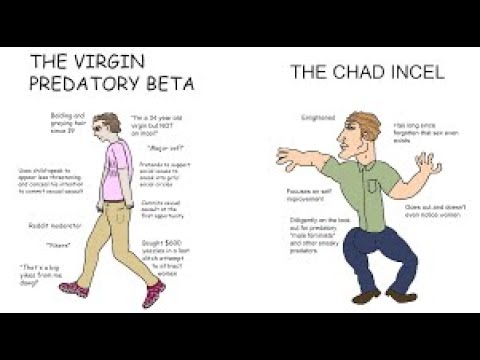 Стиральные машины с мешалками обеспечивают движение в корзине для стирки; и, несмотря на то, что вы, возможно, слышали, достижения в технологии мешалок гарантируют, что они не будут сильно воздействовать на одежду.
Стиральные машины с мешалками обеспечивают движение в корзине для стирки; и, несмотря на то, что вы, возможно, слышали, достижения в технологии мешалок гарантируют, что они не будут сильно воздействовать на одежду.
Обычно они движутся несколькими способами для оптимальной очистки, в том числе:
РАСПЫЛЕНИЕ
Замачивание одежды водой, рециркулирующей после цикла стирки/полоскания.
СТИРАЛЬНАЯ КОРЗИНА ACTION
Вращается для тщательной очистки.
МЕШАЛКА
Натирает одежду, помогая удалить пятна и разрыхлить грязь.
Стиральные машины с вертикальной загрузкой и крыльчатками
Не позволяйте низкому уровню воды ввести вас в заблуждение: в стиральных машинах с крыльчатками используется небольшое количество воды, чтобы оптимизировать трение тканей, трущихся друг о друга. Это то, что помогает обеспечить бережную, эффективную и тщательную очистку.
Они также обычно чистят несколькими движениями, включая:
РАСПЫЛЕНИЕ
Замачивание одежды водой, рециркулирующей после цикла стирки/полоскания.
СТИРАЛЬНАЯ КОРЗИНА ACTION
Вращается для тщательной очистки.
ДЕЙСТВИЕ РАБОЧЕГО КОЛЕСА
Используются низкопрофильные конусы, колеса, ребра или диски, которые вращаются, чтобы мягко тереть одежду друг о друга.
Мешалка или шайба рабочего колеса: что лучше для ваших нужд?
ПРЕИМУЩЕСТВА СТИРАЛЬНОЙ МАШИНЫ С МЕШАЛКОЙ
- Мешалка трется об одежду, удаляя и смывая рыхлые загрязнения
- Знакомая функциональность
ПРЕИМУЩЕСТВА СТИРАЛЬНОЙ МАШИНЫ С РАБОЧИМ КОЛЕСОМ (МАШИНА БЕЗ МЕШАЛКИ)
- Натирает одежду друг о друга, обеспечивая тщательную и бережную стирку
- Больше места в корзине для крупногабаритных предметов и удобная загрузка/выгрузка
Водосберегающие стиральные машины доступны как с мешалками, так и с крыльчатками — просто посмотрите, соответствует ли стиральная машина ENERGY STAR ® .
Найдите то, что подходит именно вам
У вас есть выбор, когда речь идет о моющем и очищающем эффекте этих двух моделей с вертикальной загрузкой. Нужна ли вам мешалка или шайба крыльчатки, Maytag предлагает надежные модели, способные справиться с любой нагрузкой. Найдите лучшую стиральную машину для своего дома.
Нужна ли вам мешалка или шайба крыльчатки, Maytag предлагает надежные модели, способные справиться с любой нагрузкой. Найдите лучшую стиральную машину для своего дома.
Рекомендуемые Maytag
® Шайбы МЕШАЛКИМВВК565ФВ
MVWP575GW
Рекомендуемый Maytag
® Шайбы рабочего колесаМВВ7232ХК
МВВ6200КВ
ПОЛУЧИТЕ БОЛЬШЕ С УЧЕТНОЙ ЗАПИСЬЮ MAYTAG
Войдите, чтобы разблокировать специальные сбережения
ВОЙТИ
НАЙТИ СЛЕДУЮЩУЮ ШАЙБУ
- 9Руководство по покупке стиральной машины 0004: как выбрать стиральную машину
Покупка стиральной машины – важная покупка для вашего дома.
 Используйте это руководство по покупке стиральной машины, чтобы получить советы о том, как выбрать стиральную машину, подходящую для вашей семьи.
Используйте это руководство по покупке стиральной машины, чтобы получить советы о том, как выбрать стиральную машину, подходящую для вашей семьи. Что лучше: стиральные машины с фронтальной или вертикальной загрузкой? Различия между стиральными машинами с вертикальной и фронтальной загрузкой заключаются в доступе к дверце, установке и вместимости. Узнайте больше о стиральных машинах с фронтальной и вертикальной загрузкой.
Что такое моющее средство HE и почему мне следует его использовать? Зачем вам моющее средство HE? Можно ли использовать моющее средство HE в обычной стиральной машине? Узнайте больше о том, что делает моющее средство HE особенным, и многое другое от Maytag.

ПОСМОТРЕТЬ ВСЕ ИНФОРМАЦИОННЫЕ СТАТЬИ
Была ли эта статья полезной? Передайте на
Как почистить вонючую стиральную машину (и сохранить ее свежесть) — Блог — Howard’s
22 октября 2021 г.
Никто не любит вонючую стиральную машину. Вот некоторые из наших советов о том, как сохранить чистоту вашей машины, и конкретные инструкции по чистке вонючей стиральной машины.
Грязная стиральная машина звучит как оксюморон. Стиральная машина постоянно обливается теплой водой, мылом, отбеливателем и другими чистящими средствами, предназначенными для удаления пятен и запахов с вашей одежды. Белье должно иметь успокаивающий аромат; у нас даже есть комнатные ароматы, имитирующие свежее белье.
Но что делать, если в стиральной машине пахнет? Или, не дай Бог, запах начнет скатываться на чистую одежду?
Если ваша стиральная машина грязная и из нее исходит неприятный запах плесени, самое время провести необходимую чистку машины. Итак, прежде чем звонить мастеру по ремонту, чтобы проверить вашу стиральную машину на наличие утечек или других дефектов, закатайте рукава, возьмите резиновые перчатки и приступайте к чистке вашей вонючей стиральной машины.
Итак, прежде чем звонить мастеру по ремонту, чтобы проверить вашу стиральную машину на наличие утечек или других дефектов, закатайте рукава, возьмите резиновые перчатки и приступайте к чистке вашей вонючей стиральной машины.
Это руководство Говарда о том, как чистить вонючую стиральную машину.
Передняя загрузка против верхней загрузки
Первое, что нужно учитывать при планировании очистки вонючей стиральной машины, — это какая у вас стиральная машина: с вертикальной или фронтальной загрузкой. Хотя стиральные машины с фронтальной загрузкой превосходят практически все категории, от качества очистки до эффективности, они гораздо более подвержены запаху и плесени с течением времени, если их не чистить должным образом.
Конструкция стиральных машин с фронтальной загрузкой обусловливает повышенную вероятность запаха стиральной машины, образования мыльной пены и развития плесени и грибка. Высокоэффективные фронтальные загрузчики заполняют водой только нижнюю половину бака для стирки. Затем барабан переворачивает одежду через воду, избавляя от необходимости полностью наполнять бак.
Затем барабан переворачивает одежду через воду, избавляя от необходимости полностью наполнять бак.
Для работы с этой конструкцией необходимы высокоэффективные моющие средства (HE). Когда вместо этого используются моющие средства для стирки, отличные от HE, воды недостаточно, чтобы смыть чистящие средства. Барабан стиральной машины может покрыться слоем мыльной пены с грязью и мусором от вашей грязной одежды. Это в сочетании с влажным теплом вашей стиральной машины является питательной средой для плесени и грибка.
Аналогичный эффект происходит с резиновым уплотнителем дверцы, предотвращающим утечку воды. Эти прокладки становятся ловушками для грязи, мыльной пены и других частиц, добавляя еще одно место для неприятных запахов.
Пошаговая инструкция: как почистить вонючую стиральную машину
Хотите узнать, как почистить вонючую стиральную машину? Первый шаг – собрать материалы. Это ускоряет процесс уборки. Кроме того, если вы что-то пропустили, вы можете избежать повторных походов в магазин.
Что вам понадобится:
- Губка/тряпка для мытья посуды
- Отбеливатель
- Пищевая сода
- Обычный белый уксус
Дополнительные элементы:
- Резиновые перчатки
- Старая зубная щетка
- Эфирное масло
Чистка
Одним из этапов очистки вонючей стиральной машины, о котором часто забывают, является предварительная чистка. Начните с извлечения и очистки всех дозаторов мыла, отбеливателя и кондиционера для белья. Используйте старую зубную щетку или уголок губки, чтобы покопаться в трещинах и углах и хорошо их очистить. Удалите отложения внутри труб дозаторов, если вы можете до них добраться.
Владельцам моделей с вертикальной загрузкой необходимо почистить дверцу и петли, где грязь может остаться незамеченной. Для моделей с фронтальной загрузкой протрите и очистите область вокруг резинового уплотнения, чтобы удалить грязь, скопившуюся в резиновых прокладках. Лучше всего очистить эти участки перед глубокой очисткой барабана.
Лучше всего очистить эти участки перед глубокой очисткой барабана.
Очистка барабана
Отбеливание
Наиболее важным фактором при очистке стиральной машины является борьба с плесенью. Отбеливатель отлично убивает плесень и грибок. При использовании этого продукта соблюдайте меры предосторожности, такие как резиновые перчатки и проветривание помещения, и НИКОГДА не смешивайте отбеливатель с другими чистящими средствами.
Добавьте четыре чашки отбеливателя в машину с вертикальной загрузкой или две чашки в машину с фронтальной загрузкой.
Запустите цикл стирки при самой высокой температуре и дайте баку наполниться. Приостановите цикл стирки, как только отбеливатель смешается с водой. Позвольте ему сидеть в течение 30 минут перед завершением цикла.
Запустите цикл полоскания, чтобы удалить все следы отбеливателя
Пищевая сода и уксус
После того, как отбеливатель продезинфицирует барабан, эта комбинация действует как дополнительный очиститель стиральной машины и дезодорант для вашей стиральной машины. Он должен удалить любую застарелую грязь и грязь, оставив вашу стиральную машину без запаха и вернув ее в рабочее состояние.
Он должен удалить любую застарелую грязь и грязь, оставив вашу стиральную машину без запаха и вернув ее в рабочее состояние.
- Смешайте ¼ стакана пищевой соды с ¼ стакана воды и добавьте в контейнер для моющего средства в машине.
- Используйте четыре чашки простого белого (не яблочного) уксуса для машины с вертикальной загрузкой или две чашки для модели с фронтальной загрузкой.
- Налейте уксус в барабан.
- Запустить высокотемпературный цикл. (Вы можете приостановить стирку и дать смеси впитаться в течение 30 минут для более глубокой очистки.)
Если остаются стойкие пятна, протрите внутреннюю часть барабана тряпкой или губкой, обязательно проверяя все уголки и уплотнительную прокладку. Протирание барабана также помогает удалить оставшийся запах уксуса. Запустите цикл полоскания, если хотите все смыть. Наконец, вы можете использовать эфирное масло на уплотнении в качестве средства для удаления запаха и мягкого дезинфицирующего средства.
Если вам интересно, как почистить вонючую стиральную машину, это идеальный способ!
Профилактика
Изучение того, как чистить вонючую стиральную машину, поможет вам справиться с существующими запахами, но эти советы помогут предотвратить ее повторное появление.
- Всегда держите дверцу стиральной машины открытой между стирками, чтобы лишняя влага испарялась и предотвращалась рост плесени. (Это относится и к вашей сушилке.)
- Используйте моющие средства высокой эффективности (HE). Если ваша машина является высокоэффективным устройством, особенно стиральные машины с фронтальной загрузкой, моющие средства HE помогают свести к минимуму образование мыльной пены.
- Время от времени очищайте прокладку. Прокладка является наиболее вероятным подозреваемым запахом стиральной машины. Очистка и дезинфекция жизненно важны для поддержания свежести вашей одежды и прачечной.
- Используйте функцию автомойки! Стиральные машины предлагают функцию автомойки, чтобы предотвратить это.
 Запускайте автомойку каждые несколько месяцев, чтобы поддерживать ее работу на оптимальном уровне.
Запускайте автомойку каждые несколько месяцев, чтобы поддерживать ее работу на оптимальном уровне.
Компания Howard’s стремится обеспечить бесперебойную работу вашего дома с помощью высококачественной бытовой техники. Ознакомьтесь с нашим блогом, чтобы найти руководства по покупке и советы по обслуживанию, и не забудьте посетить наш веб-сайт, чтобы узнать о лучших предложениях по бытовой технике. Теперь, когда вы знаете, как почистить вонючую стиральную машину, поделитесь этим с друзьями и семьей!
Ищете финансирование?
Расширьте свой бюджет и подайте заявку на специальное рекламное финансирование сегодня. Howard’s может работать с вами, чтобы найти гибкое финансирование, и вы можете получить 18 месяцев без процентов. Узнайте больше о наших вариантах финансирования онлайн сегодня или свяжитесь с нами для получения более подробной информации.
Магазин стиральных машин в Howard’s
Howard’s работает уже более 75 лет и является крупнейшим и пользующимся наибольшим доверием продавцом бытовой техники в Южной Калифорнии.

 Позволяет массиву делать полную копию данных, избегая операций чтения-записи хостом. Данная операция сокращает время и сетевую нагрузку при клонировании, развертывании из шаблона или миграции (перемещении диска) ВМ.
Позволяет массиву делать полную копию данных, избегая операций чтения-записи хостом. Данная операция сокращает время и сетевую нагрузку при клонировании, развертывании из шаблона или миграции (перемещении диска) ВМ. В обычном режиме, пока не вносятся изменения в метаданные, все работает параллельно, множество хостов обращается в VMFS, никто никому не мешает, нет никаких блокировок.
В обычном режиме, пока не вносятся изменения в метаданные, все работает параллельно, множество хостов обращается в VMFS, никто никому не мешает, нет никаких блокировок.

 Fixed – вариант по умолчанию для большинства active-active массивов.
Fixed – вариант по умолчанию для большинства active-active массивов. Используйте это руководство по покупке стиральной машины, чтобы получить советы о том, как выбрать стиральную машину, подходящую для вашей семьи.
Используйте это руководство по покупке стиральной машины, чтобы получить советы о том, как выбрать стиральную машину, подходящую для вашей семьи.
 Запускайте автомойку каждые несколько месяцев, чтобы поддерживать ее работу на оптимальном уровне.
Запускайте автомойку каждые несколько месяцев, чтобы поддерживать ее работу на оптимальном уровне.